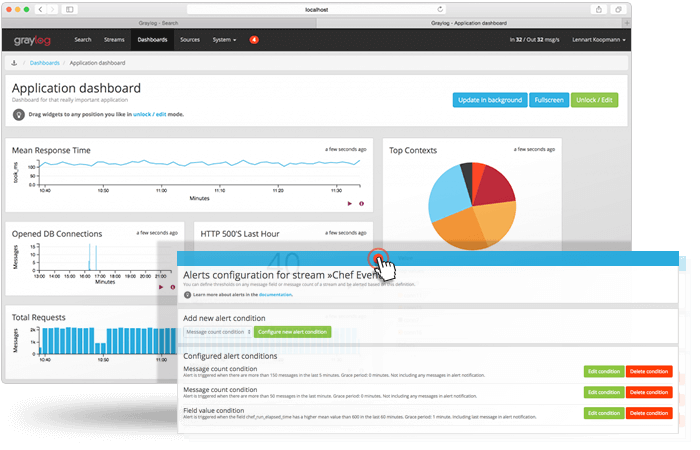نصب graylog روی centos 8
graylog یک سیستم مدیریت لاگ کاملا یکپارچه است که مدیران سیستم را قادر میسازد اطلاعات سیستماتیک و غیرمتمرکز را از تقریبا هر سیستم منبعی موجود جمع آوری، شاخص و تجزیه و تحلیل کنند.
سیستم مدیریت لاگ graylog اجازه می دهد مدیریت متمرکز Log های سیستم از بسیاری از سیستم ها را فراهم می کند. این ابزار با اجزای خارجی مانند MongoDB برای ابرداده ها و Elasticsearch که برای نگه داشتن Log ها و فعال کردن جستجو متن استفاده می شود، یکپارچه شده است.
Graylog 2 دارای ویژگی های زیر است:
قابل انعطاف و قابل تنظیم
تجزیه و تحلیل داده های بدون ساختار
پردازش زمان واقعی Log ها
می تواند بر روی داده ها از هر منبع ورودی کار کند
شامل داشبورد و یک سیستم هشدار دهنده
دارای یک مرکز داده عملیاتی
آماده برای تولید سطح سازمانی
خوب اگر قصد دارید برای سازمان یا شرکتی این ابزار مدیریت لاگ رو نصب کنید برای نصب اماده بشید تا قدم به قدم با هم پیش بریم 🙂
Graylog 4.x را روی لینوکس CentOS 8 / RHEL 8 نصب کنید Graylog به جاوا ، Elasticsearch و MongoDB نیاز دارد. Elasticsearch مسئول ذخیره سیاهههای مربوط است. ما با نصب وابستگی ها و سپس Graylog شروع می کنیم. دقت کنید که ای پی های ایران مدتی هست که در این سایت بسته شده و شما نمی توانید این مخزن را با ای پی ایران دریافت کنید برای رفع این مشکل می تونید از دی ان اس های سایت شکن استفاده کنید بهتره که قبل از نصب روی سرورتون دی ان اس های زیر رو ست کنید که به مشکل بر نخورید:
برای استفاده از شکن کافیه DNS رو روی این IP ها تنظیم کنید
178.22.122.100 و 185.51.200.2
توجه: این یک نصب سرور واحد Graylog در CentOS 8 / RHEL 8 است. برای راه اندازی به صورت multi cluster ، با اسناد رسمی Graylog مشورت کنید.
مرحله 1: SELinux را پیکربندی کنید اگر از SELinux در سیستم خود استفاده می کنید ، تنظیمات زیر را تنظیم کنید:
sudo yum -y install curl vim policycoreutils python3 -policycoreutils
sudo setsebool -P httpd_can_network_connect 1
sudo semanage port -a -t http_port_t -p tcp 9000
sudo semanage port -a -t http_port_t -p tcp 9200
sudo semanage port -a -t mongod_port_t -p tcp 27017
مرحله 2: جاوا را در RHEL / CentOS 8 نصب کنید از آنجا که Elasticsearch به جاوا 8 وابسته است ، قبل از نصب Elasticsearch RHEL 8 / CentOS 8 به سیستم خود نیاز دارید.
sudo yum install java-11-openjdk java-11-openjdk-devel
نصب جاوا را تست کنید:
$ java -version
java version “11.0.12” 2021-07-20 LTS
Java(TM) SE Runtime Environment 18.9 (build 11.0.12+8-LTS-237)
Java HotSpot(TM) 64-Bit Server VM 18.9 (build 11.0.12+8-LTS-237, mixed mode)
مرحله 3: Elasticsearch 6 را در RHEL 8 / CentOS 8 نصب کنید
cat <<EOF | sudo tee /etc/yum.repos.d/elasticsearch.repo
[elasticsearch-7.x]
name=Elasticsearch repository for 7.x packages
baseurl=https://artifacts.elastic.co/packages/oss-7.x/yum
gpgcheck=1
gpgkey=https://artifacts.elastic.co/GPG-KEY-elasticsearch
enabled=1
autorefresh=1
type=rpm-md
EOF
سپس Elasticsearch را نصب کنید:
sudo yum -y install elasticsearch-oss
Elasticsearch را برای Graylog پیکربندی کنید
شما باید فایل پیکربندی Elasticsearch را تغییر داده و نام خوشه را بر روی graylog تنظیم کنید ، علاوه بر این ، باید خط را کامنت گذاری (حذف کنید # به عنوان اولین کاراکتر) ، و action.auto_create_index: false را به فایل پیکربندی اضافه کنید:
فایل مورد نظر برای ویرایش /etc/elasticsearch/elasticsearch.yml است.
$ sudo vi /etc/elasticsearch/elasticsearch.yml
cluster.name: graylog
action.auto_create_index: false
سرویس elasticsearch را شروع و فعال کنید:
sudo systemctl daemon-reload
sudo systemctl enable –now elasticsearch
تست وضعیت سرویس با دستور زیر :
$ systemctl status elasticsearch
● elasticsearch.service – Elasticsearch
Loaded: loaded (/usr/lib/systemd/system/elasticsearch.service; enabled; vendor preset: disabled)
Active: active (running) since Fri 2019-09-13 03:53:34 EDT; 9s ago
Docs: http://www.elastic.co
Main PID: 16862 (java)
Tasks: 40 (limit: 24024)
Memory: 1.1G
CGroup: /system.slice/elasticsearch.service
└─16862 /bin/java -Xms1g -Xmx1g -XX:+UseConcMarkSweepGC -XX:CMSInitiatingOccupancyFraction=75 -XX:+UseCMSInitiatingOccupancyOnly -Des.n>
Sep 13 03:53:34 rhel8.novalocal systemd[1]: Stopped Elasticsearch.
Sep 13 03:53:34 rhel8.novalocal systemd[1]: Started Elasticsearch.
The default Elasticsearch file locations are:
File system path
Configuration /etc/elasticsearch
JVM settings /etc/default/elasticsearch
Data files /var/lib/elasticsearch/data
Log files /var/log/elasticsearch/
سپس MongoDB 4 را در centos 8 نصب کنید
sudo tee /etc/yum.repos.d/mongodb-org-4.repo<<EOF
[mongodb-org-4]
name=MongoDB Repository
baseurl=https://repo.mongodb.org/yum/redhat/8/mongodb-org/4.4/x86_64/
gpgcheck=1
enabled=1
gpgkey=https://www.mongodb.org/static/pgp/server-4.4.asc
EOF
بعد از دستور بالا دستور نصب را می توانید اجرا کنید:
sudo yum install mongodb-org
اجازه دهید پورت mongo روی فایروال قرار گیرد اگر firewalld روی سرور شما اجرا شده است و می خواهید سرویس MongoDB از طریق شبکه قابل دسترسی باشد ، آن را روی دیوار آتش باز کنید:
sudo firewall-cmd --add-port=27017/tcp --permanent
sudo firewall-cmd --reload
پس از نصب سرویس mongod را فعال و راه اندازی کنید.
sudo systemctl enable –now mongod
مرحله 5: Graylog 4 را بر روی RHEL 8 / CentOS 8 نصب کنید
حالا پیکربندی مخزن Graylog را نصب کنید:
sudo rpm -Uvh https://packages.graylog2.org/repo/packages/graylog-4.1-repository_latest.rpm
بسته های rpm Graylog در مخزن اضافه شده موجود است.
sudo yum install graylog-server
شما باید متغیرهای password_secret و root_password_sha2 را در /etc/graylog/server/server.conf تنظیم کنید. این تنظیمات اجباری هستند و بدون آنها Graylog شروع نمی شود!
از دستور زیر برای ایجاد root_password_sha2 خود استفاده کنید:
echo -n “Enter Password: ” && head -1 </dev/stdin | tr -d ‘\n’ | sha256sum | cut -d” ” -f1
مقدار تولید شده را در root_password_sha2 تنظیم کنید
$ sudo vi /etc/graylog/server/server.conf
root_username = admin
root_password_sha2 = <Sha2Passowrd>
برای ایجاد password_secret باید از pwgen استفاده کنید برای استفاده از این ابزار با دستور زیر می تونید این ابزار رو نصب و اجرا کنید :
$ sudo yum -y install pwgen
$ pwgen -N 1 -s 96
بعد از اجرا شما رشته ای رو دریافت می کنید که باید این رشته رو در فایل تنظیمات سرور graylog قرار بدید :
$ sudo vi /etc/graylog/server/server.conf
بعد از باز کردن فایل فوق در بخش password_secret = رشته ای رو که تو مرحله قبل تولید شده را قرار بدید .
برای اتصال به Graylog باید http_bind_address را روی نام میزبان عمومی یا آدرس IP عمومی دستگاهی که می توانید به آن متصل شوید ، تنظیم کنید پس در بخش http_bind_address پورت رو به شکل زیر تنظیم کنید .
http_bind_address = 0.0.0.0:9000
آخرین مرحله این است که Graylog را در هنگام راه اندازی سیستم عامل فعال کنید:
sudo systemctl daemon-reload
sudo systemctl enable –now graylog-server.service
خوب نصب graylog به پایان رسید شما می توانید با زدن ای پی در مرورگر خودتون و پورتی که تعریف کردید به شکل زیر به صفحه graylog دسترسی پیدا کنید .
http://serverip_or_hostname:9000
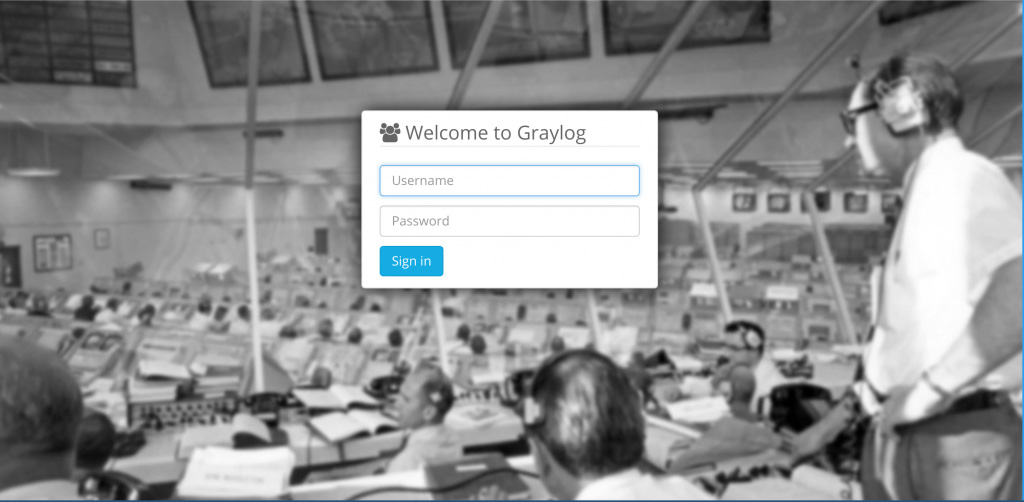
امیدوارم که با موفقیت نصب رو به اتمام رسونده باشید در صورتی که موفق شده باشید تصویر بالا رو بعد از زدن ادرس ای پی و پورت مشاهده خواهید کرد در صورتی که مشکلی داشتید می تونید در بخش نظرات سوال کنید .
همیشه شاد و سلامت باشید .